Pertanyaan
Masalah: Bagaimana cara memperbaiki semua browser yang tertinggal setelah pembaruan Windows?
Halo. Saya telah memperbarui komputer Windows saya, dan saya perhatikan bahwa semua browser saya menjadi lambat. Bagaimana cara memperbaiki semua browser yang lag?
Jawaban Terpecahkan
Windows adalah salah satu sistem operasi paling populer di dunia yang dikembangkan oleh Microsoft. Ini menawarkan antarmuka yang ramah pengguna, kemampuan penyesuaian, pemecah masalah bawaan, dan banyak fungsi lainnya. Seperti halnya sistem operasi lain, menjaganya agar tetap mutakhir dan menginstal pembaruan terbaru dan patch keamanan adalah penting. Namun, pembaruan Windows terkadang dapat menjadi penyebab banyak malfungsi sistem.
Baru-baru ini, beberapa pengguna mengalami masalah yang mengganggu setelah memperbarui perangkat Windows mereka – semua browser menjadi lambat dan mulai tertinggal. Orang-orang melaporkan bahkan memiliki latensi mouse 30 detik. Tidak jelas mengapa ini bisa terjadi, tetapi pasti ada hubungannya dengan pembaruan Windows karena semua pengguna melaporkannya berpengaruh.
Dalam panduan ini, Anda akan menemukan 3 langkah yang dapat membantu Anda memperbaiki masalah kelambatan browser setelah pembaruan Windows. Anda juga bisa mendapatkan alat perawatan, seperti gambar ulangMesin Cuci Mac X9 yang dapat memperbaiki sebagian besar kesalahan sistem, BSOD,[1] file rusak, dan registri[2] masalah. Perangkat lunak yang kuat ini juga dapat menghapus cookie dan cache secara otomatis[3] yang sering menjadi penyebab banyak malfungsi. Jika tidak, ikuti panduan di bawah ini dengan cermat.
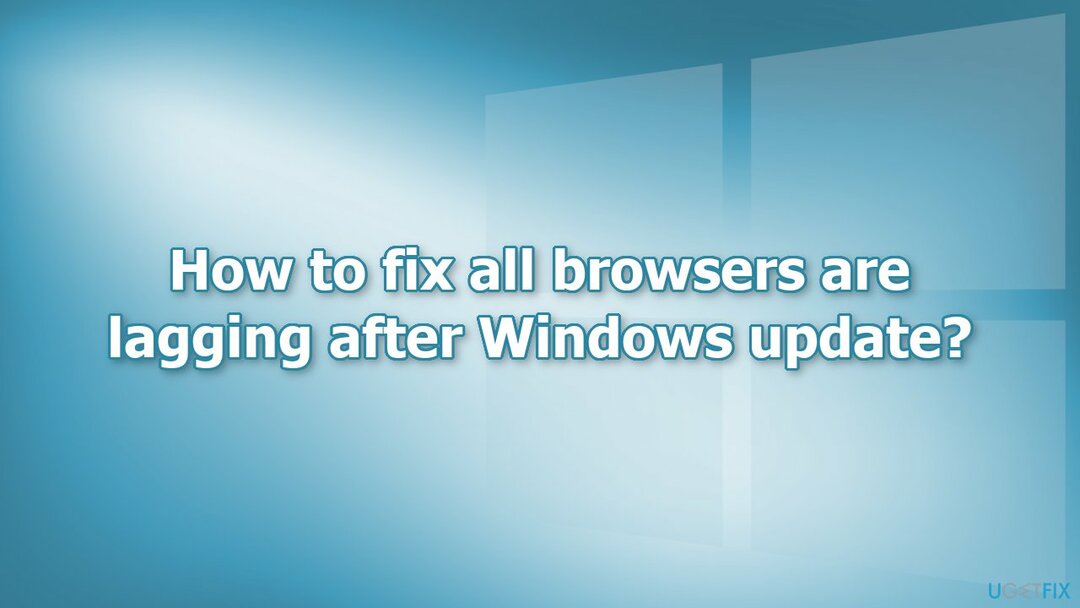
Solusi 1. Instal Driver Grafis Baru
Untuk memperbaiki sistem yang rusak, Anda harus membeli versi berlisensi dari gambar ulang gambar ulang.
- tekan Tombol Windows + R untuk membuka Lari kotak
- Jenis devmgmt.msc dan tekan Memasuki
- Dibawah Display adapter, klik kanan pada kartu grafis Anda dan pilih Properti
- Pergi ke tab pengemudi
- Klik Copot pemasangan perangkat
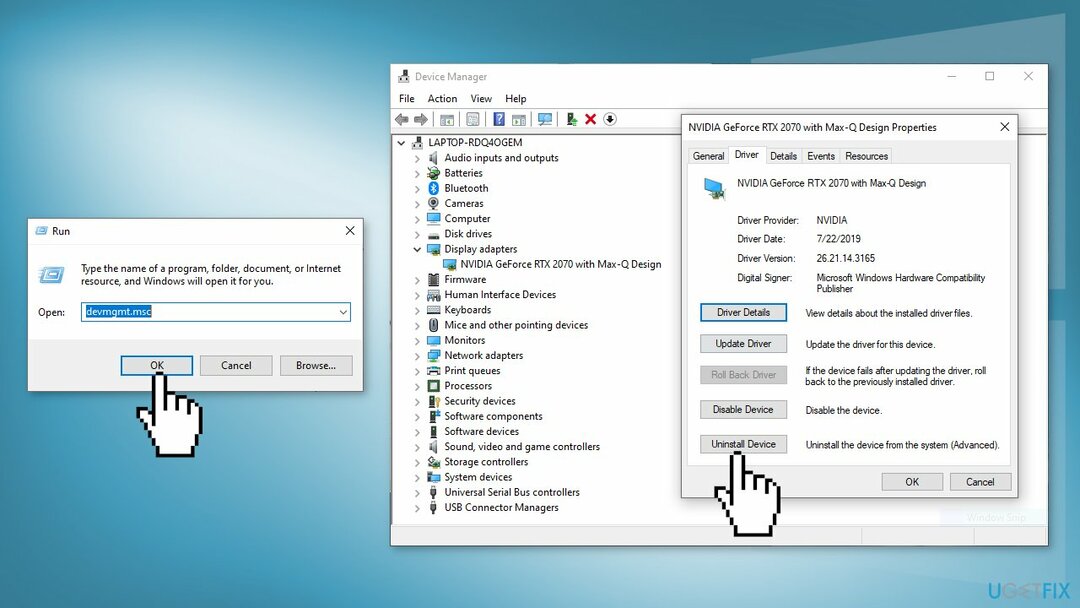
- Mengulang kembali PC Anda, dan driver akan terinstal secara otomatis
- Ikuti petunjuk di layar
- Anda juga dapat menggunakan alat khusus untuk menemukan driver terbaik dan menginstalnya, seperti Perbaikan Driver atau instal driver langsung dari situs web produsen. Untuk instruksi lebih rinci, baca panduan kami Bagaimana cara menginstal ulang driver Grafik di Windows?
Solusi 2. Nonaktifkan Akselerasi Perangkat Keras di Peramban
Untuk memperbaiki sistem yang rusak, Anda harus membeli versi berlisensi dari gambar ulang gambar ulang.
krom:
- Luncurkan browser dan buka Pengaturan
- Gulir ke bawah dan klik Canggih
- Dibawah Sistem, hapus centang pada kotak Gunakan akselerasi perangkat keras ketika tersedia
- Mulai ulang Chrome
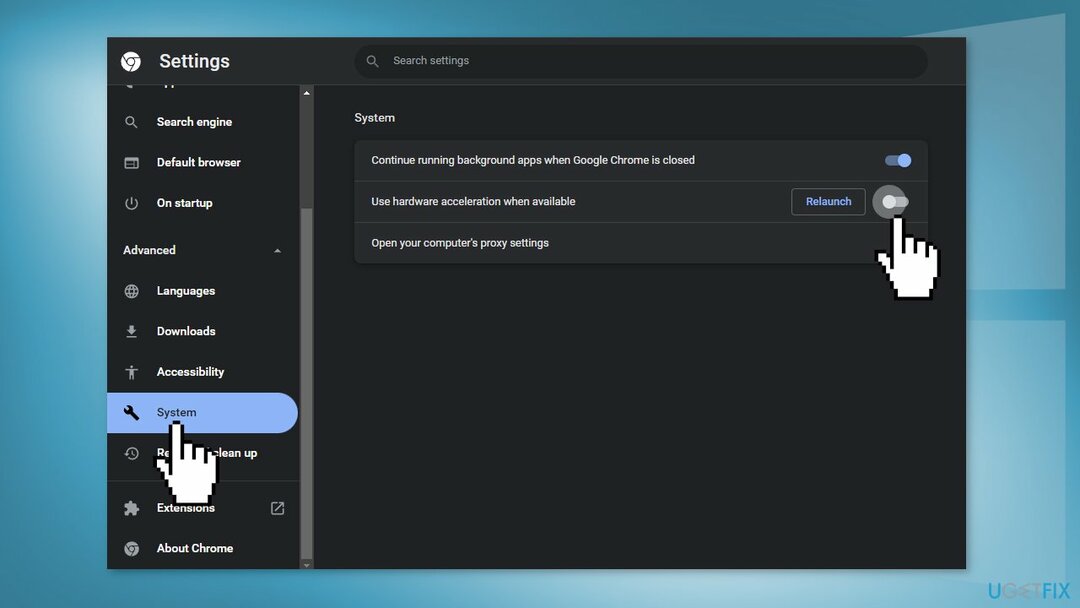
Tepi MS:
- Buka Microsoft Edge
- Klik pada Tidak bisa tombol dengan tiga titik
- Pilih Pengaturan
- Di dalam Pengaturan, klik Sistem dan kinerja
- Di sebelah kanan, matikan opsi sakelar Gunakan akselerasi perangkat keras ketika tersedia
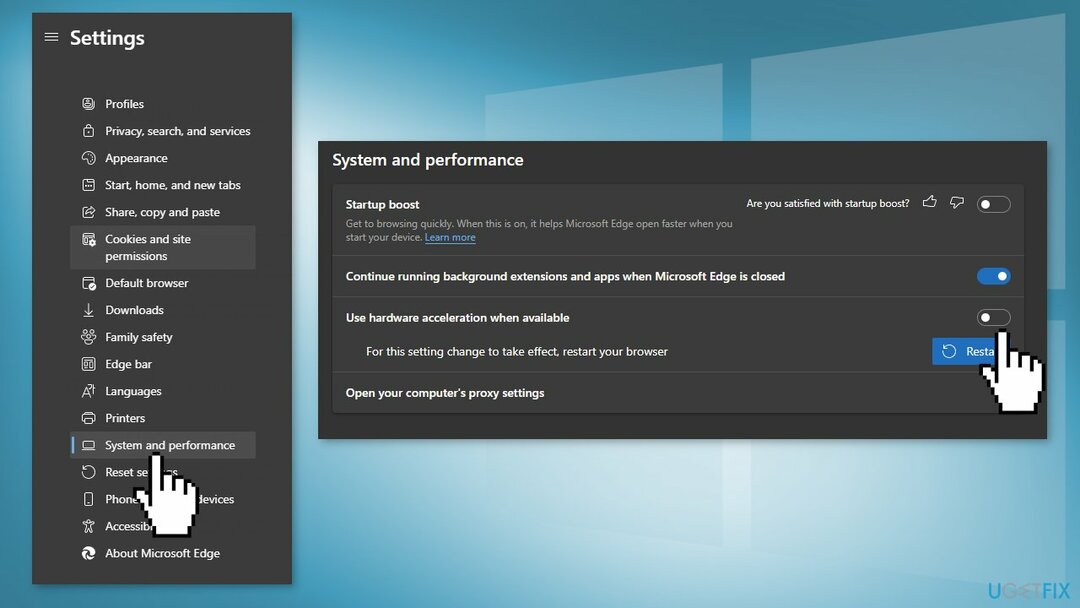
- Sekarang klik pada Mengulang kembali tombol
Firefox:
- Buka browser dan pergi ke Pilihan
- Di bawah Umum bagian, gulir ke bawah ke Pertunjukan
- Hapus centang Gunakan akselerasi perangkat keras ketika tersedia pilihan
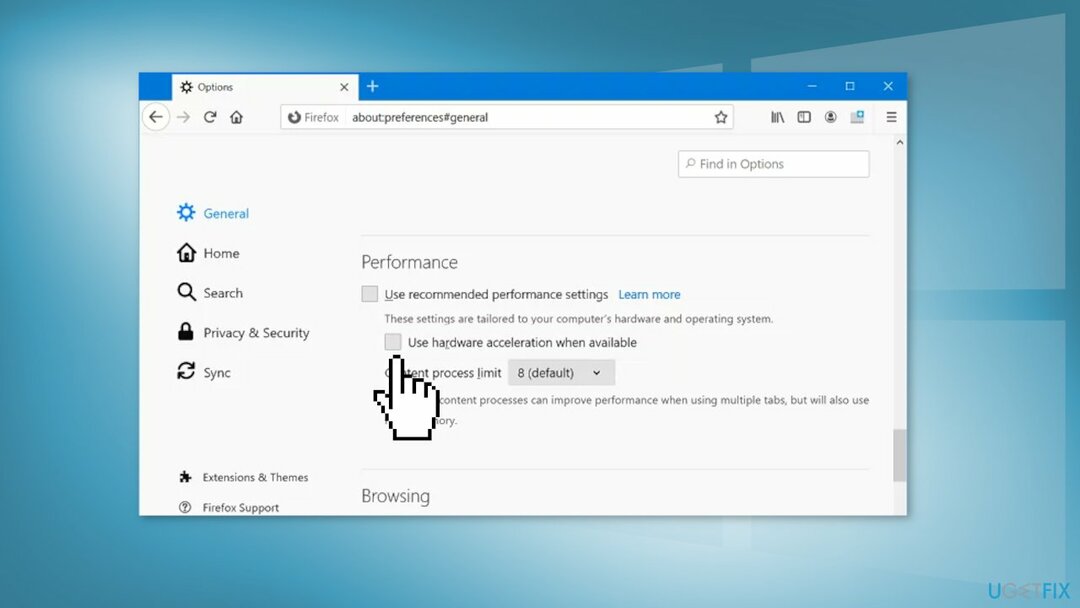
- Mulai ulang Firefox
Solusi 3. Hapus Cache DirectX Shader
Untuk memperbaiki sistem yang rusak, Anda harus membeli versi berlisensi dari gambar ulang gambar ulang.
- Pergi ke PC ini, kemudian Penyimpanan
- Klik Berkas sementara
- Jika ada Cache shader DirectX dalam daftar, menghapus dia
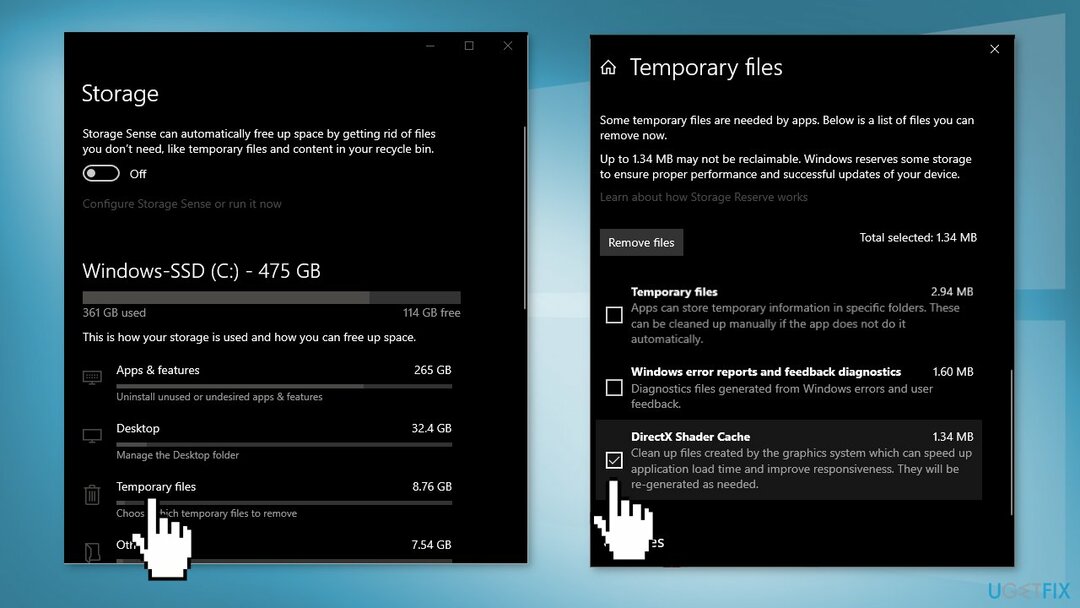
Perbaiki Kesalahan Anda secara otomatis
tim ugetfix.com mencoba melakukan yang terbaik untuk membantu pengguna menemukan solusi terbaik untuk menghilangkan kesalahan mereka. Jika Anda tidak ingin bersusah payah dengan teknik perbaikan manual, silakan gunakan perangkat lunak otomatis. Semua produk yang direkomendasikan telah diuji dan disetujui oleh para profesional kami. Alat yang dapat Anda gunakan untuk memperbaiki kesalahan Anda tercantum di bawah ini:
Menawarkan
lakukan sekarang!
Unduh PerbaikiKebahagiaan
Menjamin
lakukan sekarang!
Unduh PerbaikiKebahagiaan
Menjamin
Jika Anda gagal memperbaiki kesalahan Anda menggunakan Reimage, hubungi tim dukungan kami untuk mendapatkan bantuan. Tolong, beri tahu kami semua detail yang menurut Anda harus kami ketahui tentang masalah Anda.
Proses perbaikan yang dipatenkan ini menggunakan database 25 juta komponen yang dapat menggantikan file yang rusak atau hilang di komputer pengguna.
Untuk memperbaiki sistem yang rusak, Anda harus membeli versi berlisensi dari gambar ulang alat penghapus malware.

Akses konten video yang dibatasi secara geografis dengan VPN
Akses Internet Pribadi adalah VPN yang dapat mencegah Penyedia Layanan Internet Anda, pemerintah, dan pihak ketiga melacak online Anda dan memungkinkan Anda untuk tetap sepenuhnya anonim. Perangkat lunak ini menyediakan server khusus untuk torrent dan streaming, memastikan kinerja optimal dan tidak memperlambat Anda. Anda juga dapat melewati pembatasan geografis dan melihat layanan seperti Netflix, BBC, Disney+, dan layanan streaming populer lainnya tanpa batasan, di mana pun Anda berada.
Jangan membayar pembuat ransomware – gunakan opsi pemulihan data alternatif
Serangan malware, khususnya ransomware, sejauh ini merupakan bahaya terbesar bagi file gambar, video, pekerjaan, atau sekolah Anda. Karena penjahat dunia maya menggunakan algoritme enkripsi yang kuat untuk mengunci data, itu tidak dapat lagi digunakan sampai tebusan dalam bitcoin dibayarkan. Alih-alih membayar peretas, Anda harus terlebih dahulu mencoba menggunakan alternatif pemulihan metode yang dapat membantu Anda mengambil setidaknya sebagian dari data yang hilang. Jika tidak, Anda juga bisa kehilangan uang Anda, bersama dengan file. Salah satu alat terbaik yang dapat memulihkan setidaknya beberapa file terenkripsi – Pemulihan Data Pro.